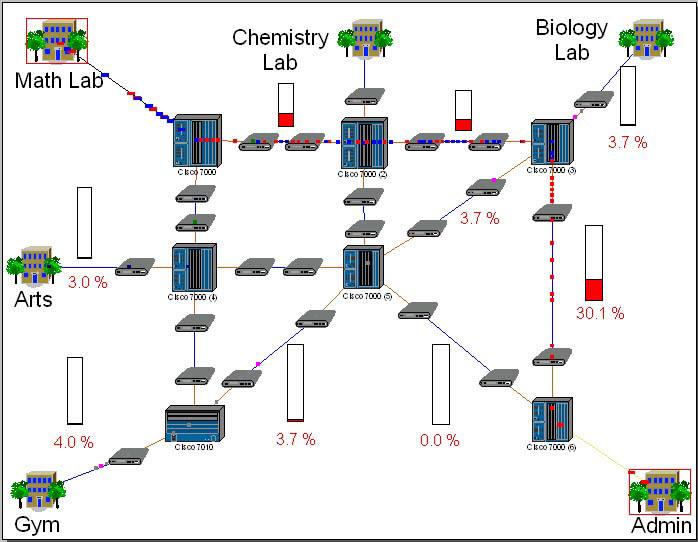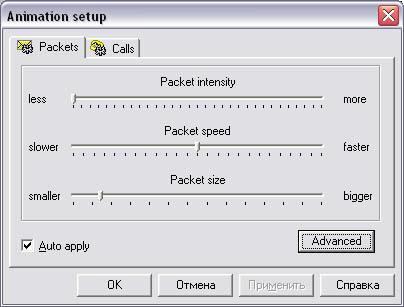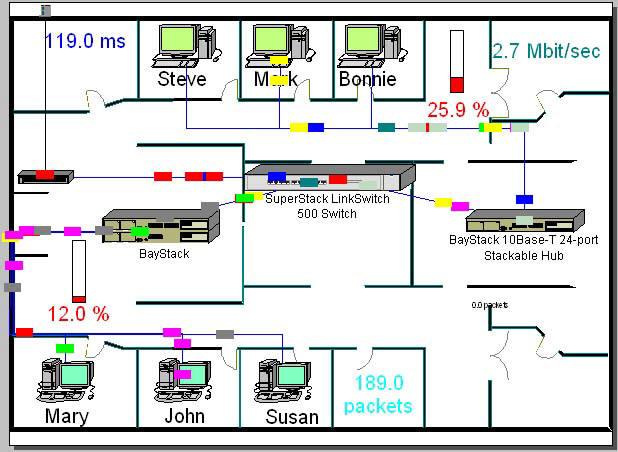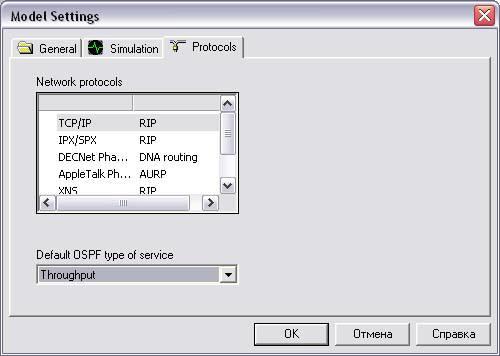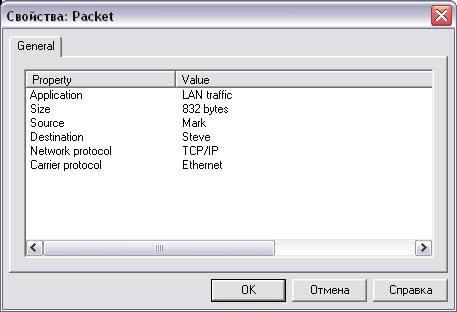Практическая работа № 7
Использование анимации.
Цель занятия: изучение анимационных и презентационных возможностей пакета NetCrackerProfessional.
1. Запустите NetCracker, если он еще не открыт.
2. Откройте файл Router.net. Рабочая панель будет отображать (см. рис.2.1).
3. Чтобы начать анимацию выберите на панели Control  кнопку начала -
кнопку начала -  .
.
В сети побегут пакеты.
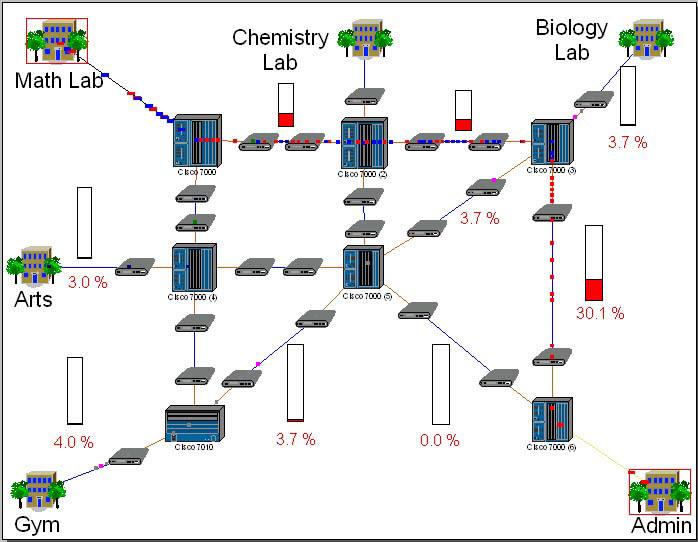
Рис.2.1. - Окно сайта с анимацией.
4. Для установки параметров анимации нажмите кнопку AnimationSetup.
Появится окно Animation Setup (рис. 2.2)
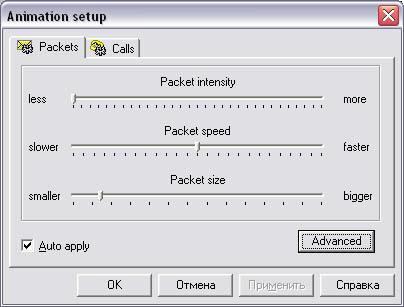
Рис.2.2 - Диалог установки анимации.
5. Нажимайте левую кнопку мыши для установки параметров анимации Packetspeed и Packetsize.
Затем нажмите OK для применения этих установок.
6. Откройте нижний уровень сайта, дважды щелкнув на здании, помеченном как MathLab в левом верхнем углу окна сайта рис.2.1, и используйте кнопку Zoom, чтобы увеличивать изображение.
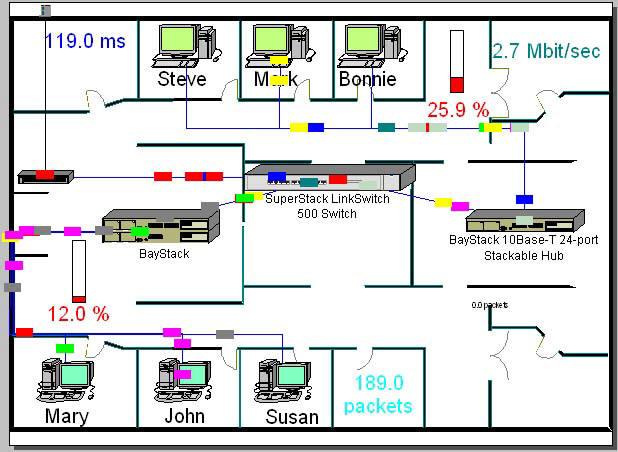
Рис.2.3 - Окно сайта MathLab.
7. Для передвижения уровней нажмите  , чтобы закрыть окно MathLab.
, чтобы закрыть окно MathLab.
8. Нажмите на главное окно сайта, затем несколько раз на  для того, чтобы ближе взглянуть на конфигурацию сети.Прокрутите его так, чтобы Cisco 7000 (3) и Cisco 7000 (6) оказались в центре изображения, и удостоверьтесь, что анимация работает.
для того, чтобы ближе взглянуть на конфигурацию сети.Прокрутите его так, чтобы Cisco 7000 (3) и Cisco 7000 (6) оказались в центре изображения, и удостоверьтесь, что анимация работает.
9. Для разрушения связи выберите команду Break/Restore ( ) в меню Modes, затем расположите курсор между двумя компонентами и кликните на линии связи между маршрутизаторами Cisco 7000.
) в меню Modes, затем расположите курсор между двумя компонентами и кликните на линии связи между маршрутизаторами Cisco 7000.
На связи, которую вы уничтожили появится метка  указывающая на то, что вы разрушили связь и трафик остановился. Вы увидите, что пакеты перенаправляются согласно протоколу маршрутизации.
указывающая на то, что вы разрушили связь и трафик остановился. Вы увидите, что пакеты перенаправляются согласно протоколу маршрутизации.
10. Проверка протокола маршрутизации.
кликните правой кнопкой для появления меню. В нем выберите ModelSettings, затем вкладку Protocols (см. рис.2.4.)
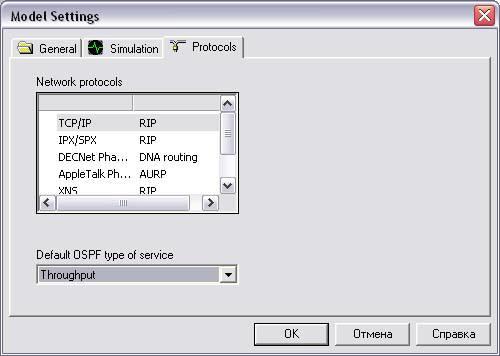
Рис.2.4 - Вкладка Protocols вменю Model Settings.
нажмите на разные протоколы. В правой колонке протоколы маршрутизации по умолчанию для данного сетевого протокола. Например, выбранный протокол маршрутизации для TCP/IP – RIP.
чтобы закрыть диалог ModelSettings без сохранения изменений, нажмите Cancel.
11. Теперь восстановим связь. Наведите курсор на разорванную связь и нажмите левую кнопку мыши. Связь восстановлена.
12. Чтобы выйти из режима Break/Restore, нажмите на кнопку перехода к стандартному режиму -  .
.
13. Чтобы приостановить анимацию, нажмите  . Получите информацию о пакете, поместив курсор на остановленный пакет и вызвав в контекстном меню команду Properties.
. Получите информацию о пакете, поместив курсор на остановленный пакет и вызвав в контекстном меню команду Properties.
14. Создание поворота на связи:
если анимация не запущена, запустите ее и, удерживая Ctrl, дважды кликните по связи.
удерживая левую кнопку мыши, перетащите связь на нужное место, затем отпустите мышь.
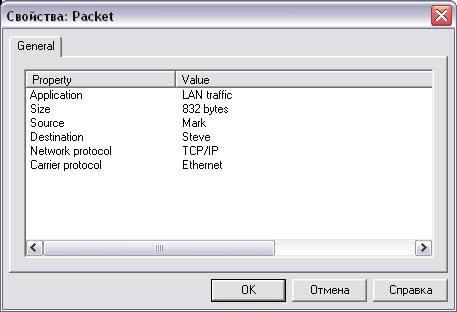
Рис.2.5 - Свойства пакета в окне Properties.
15. Чтобы переименовать сайт, в локальном меню выберите Properties. Введите нужное имя в поле имени и нажмите OK, чтобы изменения вступили в силу. Теперь сайт переименован.
16. Чтобы закрыть проект, сначала остановите анимацию, нажав кнопку Stop. В меню File выберите Close.
Далее можно закрыть NetCracker, выбрав в меню File команду Exit.